Cara Menambah atau Menghapus Ekstensi Firefox (Add-On)
Bermacam Macam / / October 16, 2023
Mozilla Firefox adalah salah satu browser web paling populer. Seperti browser populer lainnya, browser ini juga mendukung ekstensi, sehingga meningkatkan pengalaman menjelajah Anda. Namun, berbeda dengan browser berbasis Chromium, langkah-langkah untuk menambah atau menghapus ekstensi Firefox (Add-on) berbeda. Jika Anda baru mengenal browser dan bingung tentang semua ini, Anda akan menemukan jawabannya di panduan ini.
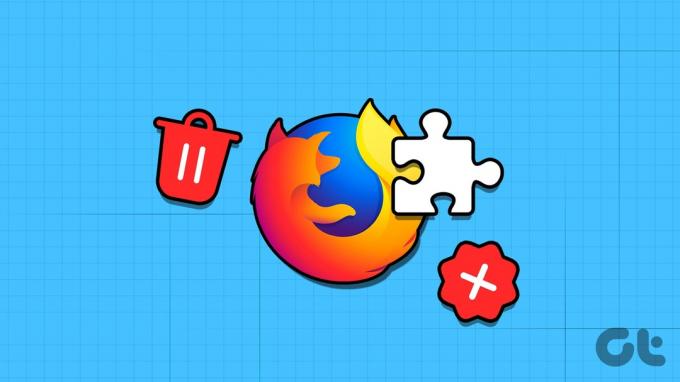
Firefox menganggap Ekstensi dan tema sebagai Add-on, sehingga langkah untuk menambahkan dan mengaktifkan ekstensi di Firefox berbeda. Selain itu, Anda tidak dapat menggunakan Toko Web Chrome untuk memasang ekstensi di Firefox. Artikel ini akan memandu Anda melalui semua yang perlu Anda ketahui.
Baca juga:Fitur-fitur Firefox yang menjadikannya wajib dicoba
Cara Mengaktifkan Ekstensi di Firefox
Ada berbagai cara untuk mengaktifkan ekstensi di Firefox. Kami telah menyebutkan langkah-langkah untuk Android dan PC di bawah ini. Mari kita lihat mereka.
Catatan: Pengaya Firefox tidak tersedia untuk perangkat iOS.
Di PC
Langkah 1: Buka Firefox > klik ikon ekstensi di pojok kanan atas dan pilih Kelola ekstensi.
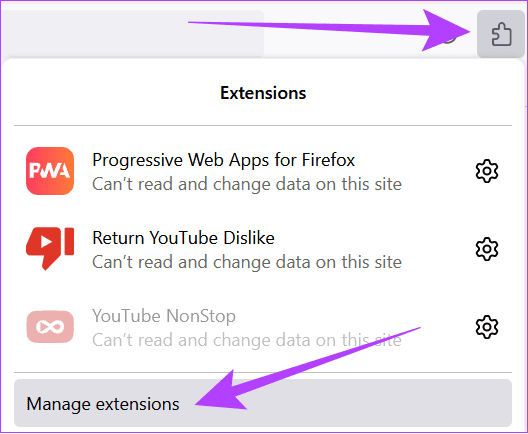
Langkah 2: Gulir ke bawah dan pilih 'Temukan add-on lainnya'.
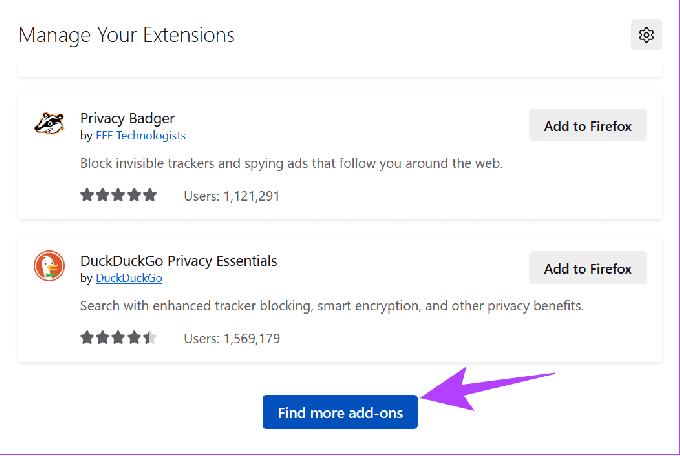
Langkah 3: Pilih ekstensi pilihan Anda dan kemudian klik 'Tambahkan ke Firefox.'
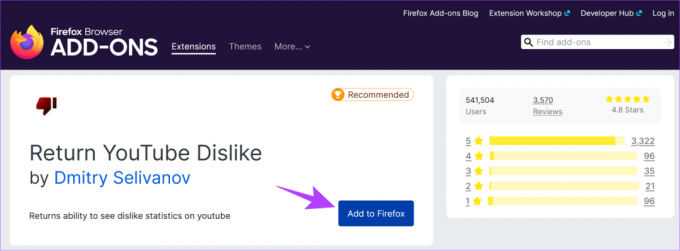
Langkah 4: Klik Tambahkan untuk mengonfirmasi.
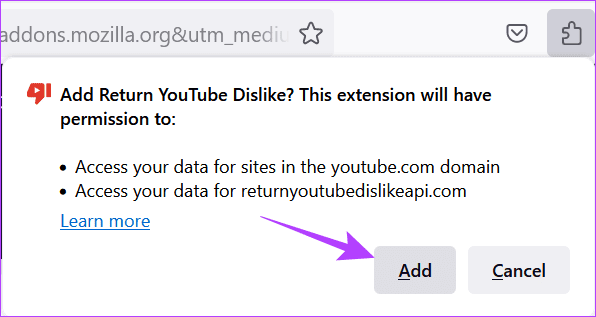
Selain itu, Anda juga bisa mengetik atau menempelkannya firefox://extensions ke bilah pencarian dan buka hasil pertama untuk mengakses halaman Add-on di Firefox.
Di Android
Langkah 1: Buka Firefox > ketuk tiga titik di sudut kanan atas dan pilih Add-on.


Langkah 2: Ketuk tombol plus di sebelah ekstensi yang ingin Anda tambahkan.
Langkah 3: Sekarang, ketuk Tambah untuk mengonfirmasi.
Tip: Anda juga dapat memilih 'Izinkan dalam penjelajahan pribadi'.


Nonaktifkan Ekstensi di Firefox
Jika Anda tidak puas dengan suatu ekstensi, Anda dapat menonaktifkan atau menghapus ekstensi di Firefox. Langkah-langkahnya disebutkan di bawah untuk setiap perangkat.
Di PC
Langkah 1: Klik menu Hamburger di pojok kanan atas dan pilih 'Add-on dan tema'.
Tip: Anda dapat menggunakan kombo tombol Ctrl + Shift + A.

Langkah 2: Pilih Ekstensi dan matikan ekstensi yang ingin Anda nonaktifkan.
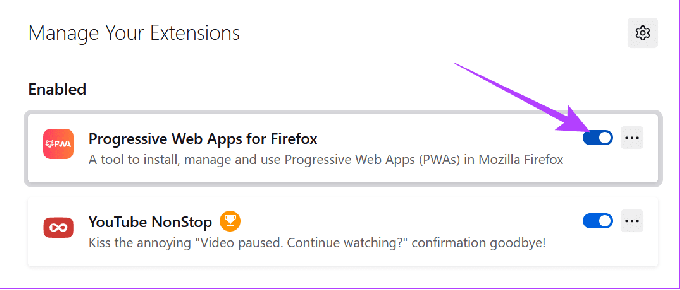
Anda dapat dengan mudah mengaktifkannya kembali dengan mengikuti langkah-langkah di atas dan mengaktifkan tombolnya.
Di Android
Langkah 1: Buka aplikasi Firefox dan ketuk tiga titik di pojok kanan atas.
Langkah 2: Pilih Add-ons.


Langkah 3: Ketuk ekstensi yang ingin Anda nonaktifkan.
Langkah 4: Matikan sakelar untuk Diaktifkan.

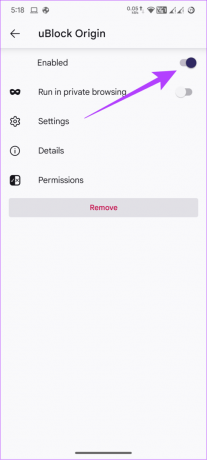
Perbarui Ekstensi di Firefox
Anda juga dapat memperbarui ekstensi yang terpasang di Firefox. Begini caranya:
Langkah 1: Buka Firefox dan pilih menu Hamburger di pojok kanan atas.
Langkah 2: Klik 'Add-on dan Tema'.

Langkah 3: Pilih ikon roda gigi di samping 'Manajer Ekstensi Anda'.
Langkah 4: Pilih 'Perbarui Add-on Secara Otomatis'.
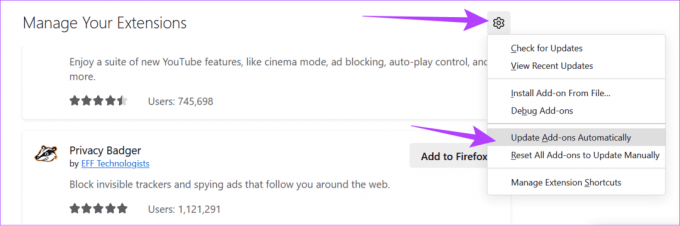
Hapus Ekstensi Firefox (Add-on) di PC dan Seluler
Daripada menonaktifkannya, jika Anda ingin menghapus ekstensi di Firefox sepenuhnya, ikuti langkah-langkah di bawah ini pada perangkat Anda.
Di PC
Langkah 1: Buka Firefox dan klik menu Hamburger di pojok kanan atas > pilih 'Add-on dan tema'.
Tip: Alternatifnya, tekan tombol Ctrl + Shift + A.

Langkah 2: Klik Ekstensi dan pilih tiga titik di sebelah ekstensi yang ingin Anda hapus.
Langkah 3: Pilih Hapus.
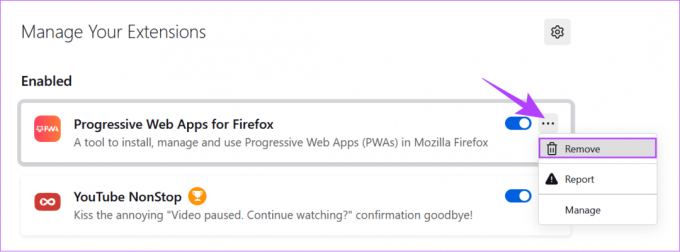
Langkah 4: Pilih Hapus untuk mengonfirmasi.
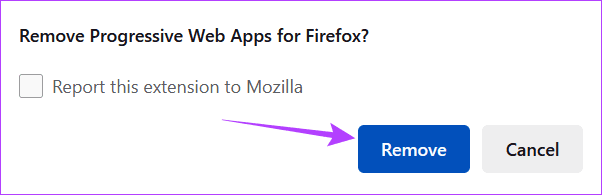
Di Android
Langkah 1: Buka Firefox > ketuk tiga titik di pojok kanan atas > pilih Add-on.


Langkah 2: Ketuk ekstensi yang ingin Anda hapus dan pilih Hapus.

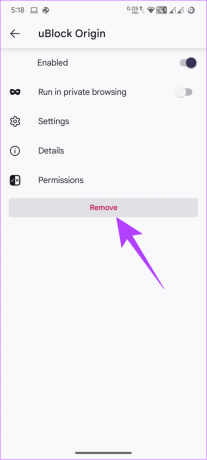
Jika Anda merasa terganggu dengan ikon ekstensi di Firefox untuk PC, berikut langkah untuk menghapusnya.
Langkah 1: Buka Firefox, ketik atau tempel yang berikut ini di bilah alamat dan tekan Enter.
about: config
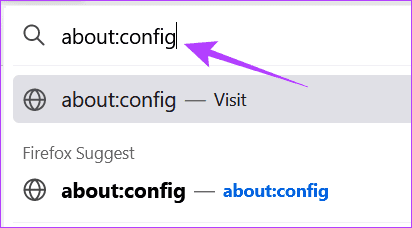
Langkah 2: Klik 'Terima Risikonya dan Lanjutkan'.
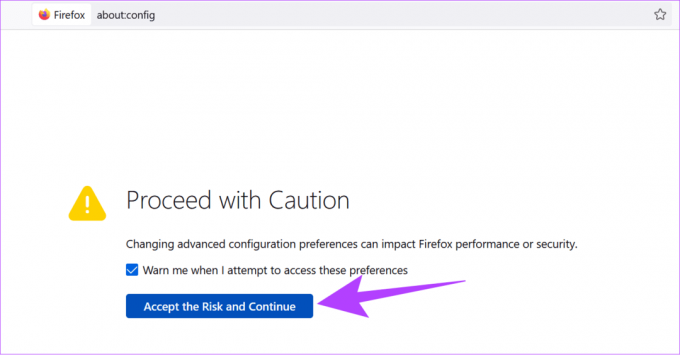
Langkah 3: Rekatkan atau ketik yang berikut ini di bilah pencarian:
extensions.unifiedExtensions.enabled
Langkah 4: Klik tombol Plus di sebelah kanan di depan opsi yang relevan.

Langkah 5: Klik ikon dua panah hingga Anda melihat False.

FAQ tentang Ekstensi Firefox
Meskipun Firefox memastikan bahwa semua ekstensi dari pengembang pihak ketiga aman, masih ada beberapa ekstensi yang dapat mengambil data Anda dan menyebabkan masalah pada privasi Anda.
Tingkatkan Pengalaman Anda
Seperti browser lainnya, Firefox memiliki banyak Add-on untuk meningkatkan pengalaman pengguna. Dengan kemampuan untuk menambah atau menghapus ekstensi Firefox (Add-on), Anda dapat menggunakan ekstensi yang Anda pilih. Juga, periksa caranya ambil tangkapan layar satu halaman penuh di Firefox.
Terakhir diperbarui pada 13 Oktober 2023
Artikel di atas mungkin berisi tautan afiliasi yang membantu mendukung Teknologi Pemandu. Namun, hal itu tidak mempengaruhi integritas editorial kami. Kontennya tetap tidak memihak dan autentik.

Ditulis oleh
Anoop adalah penulis konten dengan pengalaman 3+ tahun. Di GT, ia meliput Android, Windows, dan juga tentang ekosistem Apple. Karya-karyanya telah ditampilkan di banyak publikasi termasuk iGeeksBlog, TechPP, dan 91 ponsel. Saat dia tidak sedang menulis, dia dapat dilihat di Twitter, tempat dia berbagi informasi terkini tentang teknologi, sains, dan banyak lagi.



